Propaganda
Adicione as informações desejadas à área de trabalho do seu Mac e faça com que pareça ótima. Aplicativo grátis Nerdtool é um software que você pode usar para transformar esse espaço vazio atrás das janelas em algo funcional e bonito.
Nós mostramos como Geektool deixa você mostrar informações do sistema em grande estilo GeekTool - Exibir informações do sistema no Mac com estilo consulte Mais informação . O Nerdtool é um software semelhante, mas sem dúvida mais fácil de usar. Também permite incorporar diretamente qualquer site na área de trabalho, algo que o Geektool nunca fez.
Se você já usou o Geektool antes, encontrará o Nerdtool confortável. É semelhante, mas oferece aos usuários muito mais espaço para editar comandos:

Se você ainda não experimentou nenhum dos programas, não se preocupe: vou oferecer um tutorial rápido aqui, que deve funcionar para ambos (embora eu esteja usando o Nerdtool o tempo todo). Estar familiarizado com o funcionamento da linha de comando ajudará muito, mas não é necessário.
Primeiro, dê uma olhada em alguns elementos que adicionei à minha área de trabalho:

Vou mostrar como fiz isso e oferecer mais alguns truques.
Hora e Data
O Nerdtool e o Geektool são usados principalmente para gerar o resultado dos comandos do terminal, então vamos começar com isso. É mais simples aprender o que vai e o que não vai funcionar no Terminal, então vá para Aplicativos e inicie isso.
Eu encontrei esta lista antiga de comandos comuns de exibição de nerd [Não está mais disponível] para começar, então verifique isso. Comecei com o comando "date", que por si só exibirá a data atual de uma maneira menos do que impressionante. Aqui está como fica no terminal:
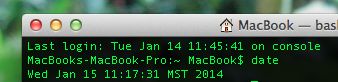
Não é exatamente atraente, é? "Qua 15 de janeiro, 11:17:31 MST 2014". Felizmente, podemos personalizar a saída do comando adicionando modificadores. Por exemplo, data + "% l:% M" simplesmente imprimirá a hora atual:

Como eu sabia quais modificadores funcionariam da maneira que eu queria? Bem, a IBM oferece este ótimo guia para usar o comando "date", completo com todas as variantes possíveis que você poderia usar.
Jogue com este comando até obter exatamente a saída que está procurando. Em seguida, quando você tiver um comando satisfeito, vá para o Nerdtool e cole-o.
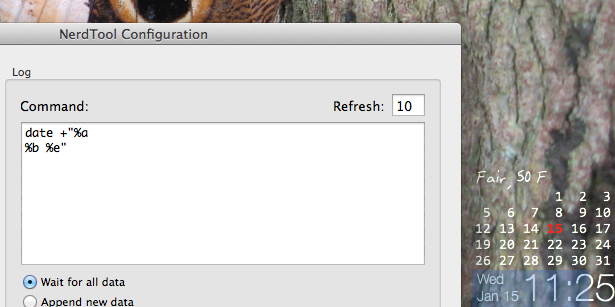
A data da minha instalação usa o comando data + "% a% b% e".

O tempo é tratado por data + "% l:% M", como visto acima. E o modificador AM / PM menor ao lado disso é um comando separado: data + "% p".
Depois de criar resultados que funcionem, você pode personalizar a fonte, a cor e muito mais - brinque com isso até gostar do que vê. A verdadeira alegria do Nerdtool é aprimorada até você criar exatamente o que deseja, então não se apresse e aproveite.
Você está se perguntando sobre o calendário que adicionei? Isso é realmente muito mais fácil, graças ao cal comando. Vá em frente e tente no seu Terminal para ver como é fácil usar.
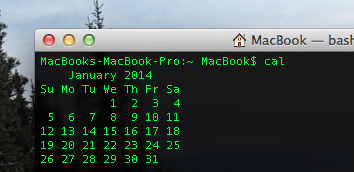
Adicionar isso ao Nerdtool é bastante simples, mas vale a pena notar que isso realmente funciona bem com fontes monoespaçadas - ou seja, fontes projetadas especificamente para que cada caractere seja o mesmo largura. Courier New e Consolas funcionam muito bem, se você não tem ideia do que estou falando.
O clima
Acima do meu calendário, você pode ver um rápido resumo do clima. Como isso funciona? É um pouco mais complicado, mas eu basicamente usei este comando climático, que raspa do Yahoo. Usa ondulação para aproveitar o clima de um feed RSS:

Adicionar este comando não é muito difícil, mas e se você quiser mais informações? Existem muitos comandos complexos que você pode encontrar em toda a Web para o trabalho, mas eu recomendo usar os recursos da Web do Nerdtool para isso. Dirigir a m.wund.com, a versão móvel do o melhor site de previsão do tempo na web Weather Underground - O Melhor Site de Meteorologia da Web consulte Mais informação , encontre sua cidade. Copie o URL e adicione um site usando o menu do Nerdtool:
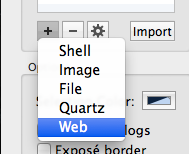
Role até o local exato desejado e você terá a previsão incorporada na sua área de trabalho:
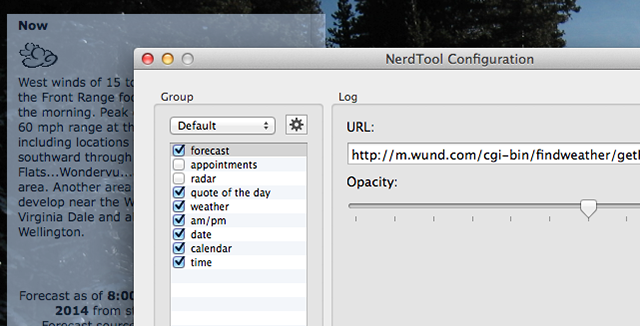
Ajuste a transparência para impedir que os sites cubram muito da sua área de trabalho.
Não sei ao certo quantas pessoas desejam a previsão completa, mas copiar o URL direto da imagem do radar parece muito legal e tem um uso genuíno para os obcecados pelo clima.

Basicamente, você pode usar isso para incorporar qualquer site em sua área de trabalho, se desejar, embora, na minha experiência, a versão móvel dos sites tenda a funcionar melhor. Como alternativa, você pode simplesmente permitir que um site que você ache bonito domine toda a área de trabalho (mas você não poderá interagir com ele). Deixe-me saber se você encontrou algum site que funcione particularmente bem nos comentários abaixo.
citações
Você notará uma cotação aleatória na parte inferior esquerda da minha tela:

isso atualiza diariamente e extrai de BrainyQuoteFeed RSS. Encontrei isso, e muitas idéias, de a seção Geeklets do MacOSXtips.co.uk. o próprio script realmente não funcionou, mas um comando que encontrei nos comentários fez.
Trabalhar Nele, Criar
Isso tudo está apenas quebrando a superfície do que você pode adicionar à sua área de trabalho. Nós destacamos como mostrar eventos do calendário iCal / Mac na área de trabalho Como mostrar tarefas e eventos do iCal na área de trabalho [somente Mac] consulte Mais informação , usando um Geektool ao lado iCalBuddy. Isso também funciona com o Nerdtool.
Experimente e pesquise e você descobrirá que não há fim para a quantidade de informações úteis que você pode adicionar à sua área de trabalho. Meus exemplos são simples, mas há muitos recursos que eu nem comecei a mostrar. Se você precisar de inspiração, procurar Nerdtool no Deviantart. Você encontrará muito com o que trabalhar e muito a aspirar.
Baixar:Nerdtool (Livre)
Divirta-se aprimorando e mostre seu trabalho (e compartilhe seus comandos!) Nos comentários abaixo.
Justin Pot é um jornalista de tecnologia baseado em Portland, Oregon. Ele adora tecnologia, pessoas e natureza - e tenta aproveitar os três sempre que possível. Você pode conversar com Justin no Twitter, agora.


